Как сделать красивый шрифт (текст) в instagram: 3 бесплатных сервиса
Содержание:
- Надписи на фото в Instagram
- Приложения для шрифтов и смайликов
- На компьютере
- Как изменить цвет и фон шрифта?
- Мобильные приложения с английскими буквами
- PicLab
- Сервис от kamaninga по выбору шрифтов онлайн
- Как сделать разноцветный текст в Инстаграме
- Как изменить шрифт на Windows 10
- Способы изменения шрифта
- Typic
- Приложения и программы смены шрифта в Инсте
- Создание надписей с помощью символов Юникода
- Cайты со шрифтами
- Cooltext.com — уникальные шрифты
- Самый популярный шрифт – жирный
- Красивые надписи на фото для Instagram
Надписи на фото в Instagram
Наложить красивый текст на фото можно онлайн (на https://www.canva.com/ много шаблонов и достаточно простой интерфейс для редактирования) или через программу, к примеру, AppFprType (сайт проекта http://appfortype.com/, там же есть ссылки на магазины приложений).
В AppForType поддерживаются десятки вариантов (в том числе больше двадцати русскоязычных), есть сотни готовых надписей. Остается только загрузить снимок и обработать его по вашему вкусу.
Альтернативных редакторов также много – тот же Snapseed от Google используют больше 50 миллионов человек. А если вы профессионал в графике, можете использовать свою любимую программу для работы с графическими файлами.
Приложения для шрифтов и смайликов
Один из способов писать нужным шрифтом в Инстаграм — использовать приложение, преобразующее шрифт исходного текста в любой другой. Рассмотрим несколько программ для каждой из популярных операционных систем.
Android
Для Андроид устройства в Play Market есть множество программ изменения шрифтов, вот некоторые из них:
- Font for Instagram. В приложении собрано множество популярных шрифтов, а также смайликов.
- Cool Fonts for Instagram. Множество шрифтов, а также возможность быстрого копирования ждут каждого пользователя в этом приложении. Выбрать шрифт и ввести нужный текст, затем скопировать его.
- Cool Fonts for Instagram Bio. Похожее на предыдущее приложение, также содержит простой интерфейс, предоставляет возможность писать текст выбранным шрифтом и вставлять смайлики.
iPhone
Для IOS в магазине приложение есть много программ, чтобы писать текст нужными шрифтами:
- Fonts — for Instagram. Простое приложение, где можно ввести текст в нужном шрифте, а также сразу скопировать его в нужный мессенджер, в том числе и Instagram.
- Шрифты & текст смайликов for Инстаграм. Приложение с огромным выбор шрифтов, а также смайликов для инсты. Пользователю нужно выбрать шрифт, ввести текст, а также по необходимости добавить смайлики.
- Stylish Text. Приложение для написание текстов в инсте нужным шрифтом. Нужно выбрать шрифт и написать подходящий текст английскими буквами.
На компьютере
На ПК также можно вставить текст в инсту в нужном шрифте. Рассмотрим, как это делается.
Информации о себе
- Откройте сайт https://lingojam.com/FontsForInstagram.
- В поле слева напишите подходящий текст английскими буквами.
- Справа скопируйте получившийся результат в нужном шрифте.
- Перейдите на сайт instagram.com и откройте профиль.
- Выберите «Редактировать профиль».
- В поле «О себе» вставьте готовый результат.
В описании к фото
- Откройте сайт https://lingojam.com/FontsForInstagram.
- В поле слева напишите подходящий текст английскими буквами.
- Справа скопируйте получившийся результат в нужном шрифте.
- Установите и запустите плагин Instagram Web или используйте другой способ публикации фото с компьютера.
- Кликните по значку публикации.
- Выберите снимок.
- Отредактируйте его, как нужно.
- В поле «Подпись» вставьте текст из сервиса.
Видео
Теперь вы знаете, как поменять шрифт в инстаграме, что для этого нужно.
Как изменить цвет и фон шрифта?
Помимо внешнего вида шрифта в MS Word можно также изменить его стиль (текстовые эффекты и оформление), цвет и фон, на котором текст будет находиться.
Изменяем стиль шрифта
Чтобы изменить стиль шрифта, его оформление, в группе “Шрифт”, которая расположена во вкладке “Главная” (ранее “Формат” или “Разметка страницы”) нажмите на небольшой треугольник, расположенный справа от полупрозрачной буквы “А” (“Текстовые эффекты и оформление”).

В появившемся окошке выберите то, что бы вы хотели изменить.

Как видите, один этот инструмент уже позволяет изменить цвет шрифта, добавить к нему тень, контур, отражение, подсветку и другие эффекты.

Изменяем фон за текстом
В группе “Шрифт” рядом с кнопкой, рассмотренной выше, находится кнопка “Цвет выделения текста”, с помощью которой можно изменить фон, на котором находится шрифт.

Просто выделите фрагмент текста, фон которого хотите изменить, а затем нажмите на треугольничек возле этой кнопки на панели управления и выберите подходящий фон.

Вместо стандартного белого фона, текст будет находиться на фоне того цвета, который вы выбрали.
Урок: Как убрать фон в Ворде
Изменяем цвет текста
Следующая кнопка в группе “Шрифт” — “Цвет шрифта” — и, как понятно из названия, она позволяет этот самый цвет изменить.

Выделите фрагмент текста, цвет которого необходимо изменить, а затем нажмите на треугольник возле кнопки “Цвет шрифта”. Выберите подходящий цвет.

Цвет выделенного текста изменится.

Как установить понравившийся шрифт в качестве используемого по умолчанию?
Если вы часто используете для набора текста один и тот же, отличный от стандартного, доступного непосредственно при запуске MS Word, шрифт, не лишним будет установить его в качестве используемого по умолчанию — это позволит сэкономить немного времени.
1. Откройте диалоговое окно “Шрифт”, нажав на стрелочку, расположенную в правом нижнем углу одноименной группы.

2. В разделе “Шрифт” выберите тот, который вы хотите установить в качестве стандартного, доступного по умолчанию при запуске программы.
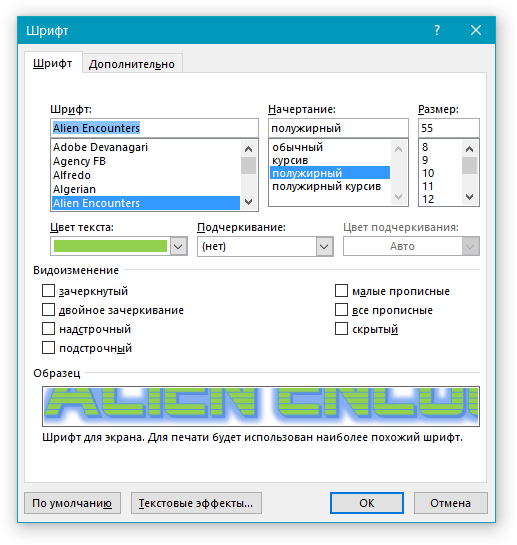
В этом же окне вы можете установить подходящий размер шрифта, его начертание (обычный, полужирный или курсив), цвет, а также многие другие параметры.

3. Выполнив необходимые настройки, нажмите на кнопку “По умолчанию”, расположенную в нижней левой части диалогового окна.

4. Выберите, как вы хотите сохранить шрифт — для текущего документа или для всех, с которыми будете работать в дальнейшем.

5. Нажмите кнопку “ОК”, чтобы закрыть окно “Шрифт”.
6. Шрифт по умолчанию, как и все дополнительные настройки, которые вы могли выполнить в этом диалоговом окне, изменится. Если вы применили его для всех последующих документов, то при каждом создание/запуске нового документа Ворд сразу же будет установлен ваш шрифт.

Как изменить шрифт в формуле?
Мы уже писали о том, как в Microsoft Word добавлять формулы, и как с ними работать, более подробно об этом вы можете узнать из нашей статьи. Здесь же мы расскажем о том, как изменить шрифт в формуле.
Урок: Как в Ворде вставить формулу
Если вы просто выделите формулу и попробуете изменить ее шрифт точно так же, как вы это делаете с любым другим текстом, ничего не получится. В данном случае действовать необходимо немного иначе.
1. Перейдите во вкладку “Конструктор”, которая появляется после клика по области формулы.

2. Выделите содержимое формулы, нажав “Ctrl+A” внутри области, в которой она находится. Для этого также можно использовать мышку.
3. Откройте диалоговое окно группы “Сервис”, нажав на стрелочку, расположенную в правой нижней части этой группы.

4. Перед вами откроется диалоговое окно, где в строке “Шрифт по умолчанию для областей формул” можно изменить шрифт, выбрав понравившийся из доступного списка.

На этом все, теперь вам известно, как изменить шрифт в Ворде, также из этой статьи вы узнали о том, как настроить другие параметры шрифта, в числе которых его размер, цвет и т.д. Желаем вам высокой продуктивности и успехов в освоение всех тонкостей Microsoft Word.
Опишите, что у вас не получилось.
Наши специалисты постараются ответить максимально быстро.
Мобильные приложения с английскими буквами
При разборе различного инструментария, предлагающих получить красивый шрифт в Инстаграме с русскими буквами, нельзя не упомянуть и мобильные приложения для смартфонов на базе Андроид и iOS. В практически всех имеющихся популярных программах данного типа (например, «Fonts for Instagram», «Cool Fonts for Instagram», «Symbolizer fonts Keyboard», «Stylish Texts» и др.) обычно доступны лишь модифицированные латинские шрифты (в других случаях символы Юникод). Русскоязычные надписи или вовсе не отображаются, или отображаются в первоначальном варианте, без необходимых нам модификаций.
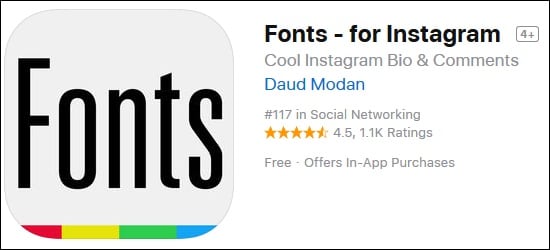
Потому рассматривать работу с данными приложениями стоит лишь в контексте модификаций текста, выполненного латиницей. Для русских букв и русского шрифта в Инстаграм такие приложения не пригодны.
PicLab
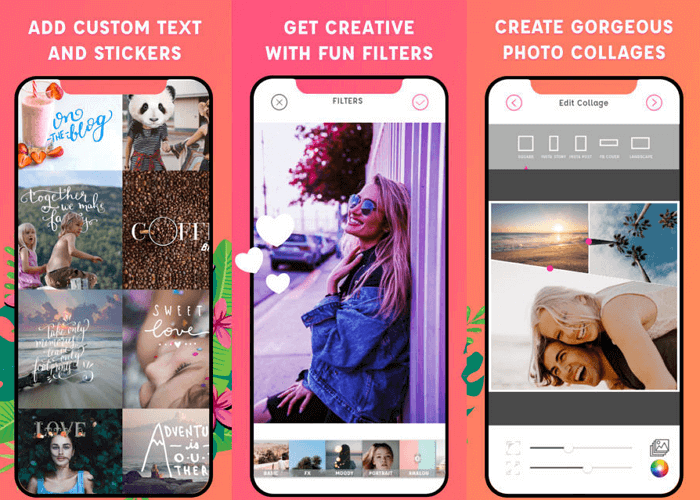
Фоторедактор PicLab для iPhone или Android предлагает ряд простых в применении типографских инструментов. Используйте фильтры, шрифты и дополнительные графические элементы, чтобы разнообразить фотографии. Встроенная коллекция шрифтов позволяет менять прозрачность, цвет, угол наклона букв. Есть возможность смешивать разные шрифты или накладывая несколько слоев текста.
После накладывания первого слоя можно использовать карандаш для рисования. Изменения легко отменить. Стандартная версия доступна бесплатно. Есть также HD версия, оптимизированная для iPad. За нее нужно заплатить $2. Устранение водяного знака обойдется в $1.
Шрифты для PicLab создавались одними из лучших дизайнеров современности. Изначально это приложение создавалось как фоторедактор, поэтому оно имеет ряд продвинутых инструментов для работы с изображениями. PicLab позволяет поворачивать текст, форматировать его различными способами, добавлять стикеры из встроенной коллекции или создавать коллаж из фотографий с помощью встроенной функцией Collage.
Сервис от kamaninga по выбору шрифтов онлайн
Мы запустили сервис, который поможет вам прокачать свой блог самыми топовыми и красивыми шрифтами для инстаграма. Как пользоваться сервисом?
1
Напишите текст
2
Отредактируйте: по необходимости сделайте текст жирным, курсивным или зачёркнутым
3
Настройте маркированный список, если это необходимо
5
Нажмите, чтобы скопировать
Проделав эти 5 простых шагов, вы получите текст, который можно вставить в любой раздел Instagram.
Так же вам может быть интересна статья: Всё, что нужно знать об Instagram Reels: 10 лайфхаков для попадания в рекомендации
Чем наш сервис лучше конкурентов?
Удобство
Есть возможность показать варианты только с русскими буквами или перевести текст в транслит
Свобода редактирования
Вы можете работать с отдельными словами, делая их жирными, курсивными и т.д., вставлять маркированные списки
Превью
Нажав кнопку «посмотреть превью», вы увидите, как текст будет выглядеть в профиле Instagram
Переходите красивый шрифт на русском и улучшайте свой блог!
Как сделать разноцветный текст в Инстаграме
Для начала переходим в редактор сторис, добавляем нужный текст и нажимаем на обозначенную кнопку:
Текст готов, теперь его нужно отформатировать. Для этого кликаем по нему:
Открывается редактор. Теперь нужно выделить весь текст:
А далее начинается самое интересное.
Зажав значок с каким-нибудь цветом вызываем палитру цветов. После этого двигая палец по палитре цветов нужно постепенно снимать выделение с текста (перемещая курсор вторым пальцем):
Если вы немного попрактикуетесь, то у вас обязательно получится. Именно таким способом вы сможете сделать текст в сторис Инстаграм с эффектом градиента.
Вот так мы сделали разноцветный текст в Инстаграме, сохраняем его нажатием на галочку в правом верхнем углу:
Результат выглядит следующим образом:
Успехов вам и много красивых сторис в Инстаграм!
Как изменить шрифт на Windows 10
Руководствуясь нашей инструкцией, которая описана ниже, вы узнаете, как изменить шрифт на компьютере Windows 10. Будьте внимательны при выполнении действий, согласно инструкции.
Откройте меню «Пуск» и кликните по функции «Параметры».
После этого откроется окно с параметрами Windows, кликните по разделу «Персонализация».
В разделе «Персонализация», перейдите в подраздел «Шрифты».
В новом окне, вам необходимо просмотреть доступные шрифты. Если вы не нашли подходящий шрифт, то нажмите на «Получить дополнительные шрифты в Microsoft Store». Подберите подходящий шрифт и установите его на компьютер. Обязательно запишите название подходящего шрифта в блокнот, либо на бумажку, так как это понадобится при выполнении дальнейших действий.
После того, как выбрали подходящий шрифт и записали его название, создайте блокнот на рабочем столе.
Затем, откройте блокнот и вставьте следующий текст:
| Windows Registry Editor Version 5.00«Segoe UI (TrueType)»=»»«Segoe UI Bold (TrueType)»=»»«Segoe UI Bold Italic (TrueType)»=»»«Segoe UI Italic (TrueType)»=»»«Segoe UI Light (TrueType)»=»»«Segoe UI Semibold (TrueType)»=»»«Segoe UI Symbol (TrueType)»=»»«Segoe UI»=»Ваш шрифт» |
Обратите внимание, вам необходимо заменить значение «Ваш шрифт» на значение шрифта, который вы записывали в блокнот или на бумажку
После этого, нажмите на кнопку «Файл».
В контекстном меню нажмите по пункту «Сохранить как…».
Теперь задайте любое имя файла с приставкой .reg , в меню «Тип файла:» укажите «Все файлы», а затем нажмите на кнопку «Сохранить».
Затем нажмите по сохраненному файлу правой кнопкой мыши и выберите в меню пункт «Слияние».
Во всплывающем окне подтвердите намерения о взносе изменений в реестр, просто нажмите на кнопку «Да». В следующем всплывающем окне нажмите на кнопку «OK».
В результате всех выполненных действий, необходимо выполнить перезагрузку компьютера. После перезагрузки изменится шрифт на компьютере, включая элементы Windows, приложения, содержимое окна и другое.
Как вы видите, изменить шрифт на компьютере оказывается не так трудно. Для этого достаточно иметь некоторые знания по работе с функциями Windows и редактором реестра. Прочитав статью до конца, вы автоматически получили эти знания, а значит можете поделиться с другими.
Если у вас возникли вопросы, то оставьте комментарий под статьей!
Способы изменения шрифта
Есть три способа, как изменить шрифты для Инстаграм на русском языке:
- Telegram-бот. Набор из четырех стилей оформления и дополнительный пробел для абзацев;
- клавиатуры на мобильный телефоны и приложения. Специальные, с указанной функцией: Шрифт;
- онлайн-сервисы для ПК.
Изменяя шрифт на телефоне, пользователь не сможет его применять для написания описаний. Поменяется только интерфейс смартфона и приложения.
Через мобильные приложения редактировать проще: автор вводит текст и получает уже готовый, отформатированный. В Play Market есть отдельный инструмент со шрифтами для Инстаграма в биографию: Cool Font For Instagram bio.
Typic
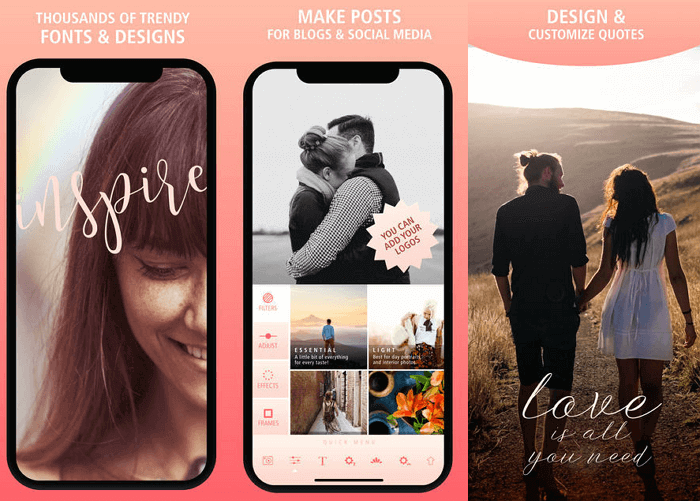
Приложение Typic представлено в App Store более чем в 120 странах. Уже это красноречиво свидетельствует о его популярности. В его базе данных сохранены 165 шрифтов, а также 500 элементов графического дизайна. Все это дает пользователю практически неограниченные возможности редактирования. Имеется функция добавления логотипа к фотографии, а также более 100 фильтров для изображений.
Если вы решите установить бесплатную версию, придется привыкать к рекламным объявлениям в нижней части экрана. Продвинутые пользователи могут посчитать стандартную версию несколько ограниченной по функционалу.
Приложения и программы смены шрифта в Инсте
Если вам нужно не просто сделать красивые шрифты в профиле, а еще и добавить их на изображения вашего аккаунта, то можно воспользоваться этими приложениями. Это просто — скачиваем, обрабатываем фотографии и пользуемся приложенными.
Программы на платформе Android в Play Market:
Typography Master — программа для смены шрифтов в Инсте
Программы по изменению шрифтов в Instagram для эппловской iOS, которые доступны в AppStore:
- Font Candy — отличается небольшим выбором, но это компенсируется красивым художественным оформлением. Текст можно менять, смешивая, наклоняя или вырезая шрифты, а еще размещая символы на фоне изображения.
Font Candy — программа для смены шрифтов в Инсте
Приложение Typorama автоматически создаёт сложный текстовый макет
- Fonts for Instagram — позволяет набирать текст прямо в приложении, а оттуда копировать и вставлять в Инстаграм. Здесь очень большая коллекция разнообразных шрифтов, так что выбрать есть из чего.
- Шрифты & текст смайликов for Инстаграм — широкий ассортимент оригинальных вариантов для написания букв, а также смайликов. Нужно подобрать понравившийся стиль и набрать текст, дополнив его смайликами по необходимости.
- Stylish Text — еще одна довольно популярная прога для выбора стиля написания букв латиницей.
Среди приложений, представленных и для Android, и для iOS:
Word Swag — содержит массу шаблонов, изображений, фонов и шрифтов. Позволяет изменять величину и наклон символов, использовать сразу несколько стилей текста и делать его цветным .
Word Swag для iOS и Android с большим количеством функций
Phonto — программа, радующая широким выбором стикеров и шрифтов. Если использовать трафаретные символы, то можно добиться эффекта аппликации. Имеется расширенная платная версия.
Phonto — удобное приложение с большим ассортиментом стикеров и шрифтов
Canva — отличается широким ассортиментом стилей написания текста на любой вкус. Их можно увеличивать/уменьшать, изменять угол наклона, цветовую гамму, форму и месторасположение.
Онлайн – редактор Canva
Красивые оригинальные шрифты — это не только способ украсить и выделить профиль в Instagram, но и возможность более быстрого продвижения блога. Только учтите, что слишком много смайликов и разнообразных шрифтов могут оттолкнуть подписчиков.
Создание надписей с помощью символов Юникода
Unicode – это стандарт кодирования символов. Он включает в себя знаки и символы практически всех языков мира.
Этот стандарт превалирует в интернет-пространстве, что неудивительно, поскольку таблица насчитывает около 150 письменностей и более сотни тысяч символов. Это довольно сложная система. Но чтобы украсить свой Instagram или любую другую социальную сеть, углубляться в нее нет нужды.
Существует огромное количество сайтов с таблицей символов Unicode. Самым удобным и популярным является мультиязычный unicode-table.com. Там вы найдете все символы, которые только есть в таблице Юникод. Они очень удобно отсортированы по рубрикам, так что никаких проблем при работе с сайтом возникнуть не должно.
В качестве альтернативы предложу вам еще 2 ресурса с таблицей символов:
- yoksel.github.io
- foxtools.ru
А теперь у меня для вас 2 новости: хорошая и плохая.
Начну с хорошей. В отличие от веб-сервисов и приложений, о которых я писал выше, с помощью Юникода вы сможете сделать надпись кириллицей. В таблице вы найдете множество расширений для кириллицы. Скажу даже больше: в Юникоде вам доступны все языки мира. Вы можете писать греческими буквами, арабскими и даже гуджарати! Я даже не знаю, что это за язык, но масштабы впечатляют. Уж точно можно разгуляться!
Теперь перейдем к менее приятной новости. Быстро и в автоматическом режиме преобразовать обычный текст в красивую надпись не получится. Придется вручную комбинировать понравившиеся символы для получения необходимого слова и его начертания. Это не так быстро, как в специальных онлайн-сервисах или в мобильных приложениях, но зато таким образом вы можете создать действительно уникальную и необычную надпись. Творите!
Cайты со шрифтами
Также существуют специальные сайты, позволяющие поменять шрифт в Инстаграм без скачивания дополнительного программного обеспечения. Рассмотрим самые популярные генераторы шрифтов для Инстаграма.
Lingojam
С помощью данного сайта можно выбрать другой шрифт для Инстаграм в считаные секунды. Ресурс обладает интуитивно-простым и понятным интерфейсом. На главной странице находится два окна – в правом нужно указать текст для преобразования, а в левом определиться с наиболее подходящим вариантом оформления. Остается скопировать комбинацию и вставить ее в свою социальную сеть.
Инстаграм шрифт
Интересные шрифты для Инстаграм можно получить с помощью сервиса «Инстаграм шрифты», который позволяет менять варианты написания и даже создавать собственные комбинации. Также с помощью ресурса удобно добавлять специальные символы и эмодзи.
Портал генерирует большое количество шрифтов на основе Юникода. Некоторые из них не поддерживаются социальной сетью, но вы сразу будете уведомлены об этом.
fonts-online
Онлайн-редактор шрифта для Инстаграм Textygram обладает простым интерфейсом, но хорошим функционалом. Его ключевым достоинством является быстрая работа. Для изменения текста не требуется много времени, либо инсталляция приложений и регистрация.
Textgenerator
Этот сайт позволяет сделать курсив для Инстаграм и найти оригинальные буквы для Инсты, используя встроенную коллекцию с множеством доступных функций. Также предусмотрена опция перевода слов в эмодзи.
Text Generator – удобный и эффективный инструмент, который поможет поменять стиль шрифта для Инстаграм.
Cooltext.com — уникальные шрифты
Онлайн-сервис cooltext.com является англоязычным и русской версии, к сожалению, не имеет. Но есть в этом и положительный момент – он здесь практически не нужен. Ведь все, что нам нужно, это выбрать понравившуюся надпись из богатого списка и красиво написать в окне нужный нам текст. А если вы пользуетесь браузером Chrome, то вы можете просто в один клик перевести страницу, для других браузеров есть также расширение-переводчики. Сайт приятно отличается от предыдущих тем, что здесь имеются уже готовые варианты как красивых шрифтов, так и их оформления в различных цветах и стилях.
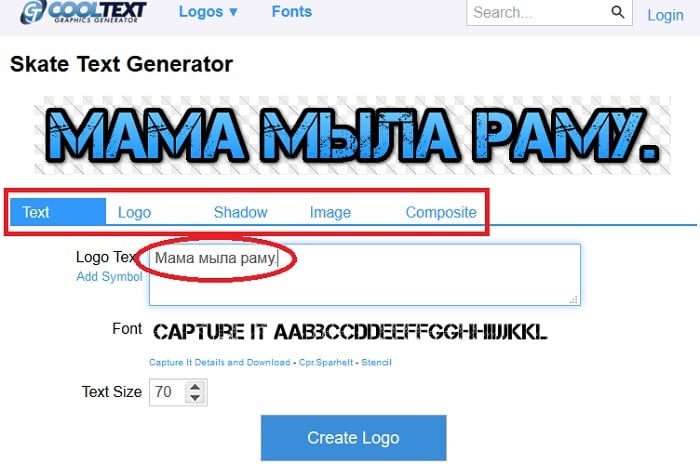
Введите в поле требуемый текст
- После выбора понравившегося, вы перейдете в раздел, где нужно написать текст для красивого шрифта.
- Здесь вы можете выбрать размер текста, задать градиент любых цветов, сделать шрифту тень, а также налаживать сверху слоя других текстов.
- После того, как вы определились с настройками и шрифтом, нажмите кнопку «Create Logo».
- Откроется окно, в котором будет несколько вариантов, «Download» — загрузить на компьютер, «Edit» — вернуться к редактированию надписи, «Get HTML» — получить ссылку для вставки логотипа в код Интернет-страницы, «Email» — отослать на ваш почтовый ящик.
- Ниже есть блок, в котором вы можете поделиться логотипом в популярных соцсетях, таких как: Facebook, Twitter, Google +.
Самый популярный шрифт – жирный
На момент 2019 года Инстаграм не внедрил функцию написания жирным текстом. Чтобы выделить важные фрагменты в описании, пользователям остаются только приложения и онлайн-сервисы.
Как писать жирным шрифтом в Инстаграме:
- Перейти на указанный сайт – выбрать в категории Bold.
- Ввести текст на английском – Выделить и скопировать.
Если описание профиля или подпись фотографии изначально были написаны латиницей, владелец страницы может копировать и вставить в редактор. После «Вставки», рекомендуется поставить пробел для обновления страницы.
Жирный шрифт в Инстаграме недоступен ни на одном из приложений, зато доступно подчеркивание и зачеркивание текста. Используя инструменты для редактирования, пользователь сможет украсить профиль забавными описания и подписями к фото. Редактируя разделы через телефон, можно сразу проверить отображение.
Распространенной считается проблема, когда текст, написанный на iOS, не виден или закрыт системными знаками на Android. Устанавливая красивый шрифт для Инстаграма, нужно проверять внешний вид профиля со всех доступных устройств.
Красивые надписи на фото для Instagram
Чтобы наложить на фото красивую надпись, следует использовать специальные фоторедакторы и приложения.
Рассмотрим, как это сделать на примере программы AppForType. Здесь уже встроено большое количество красивых шрифтов, которые можно наложить на любое фото.
- Установите приложение и запустите его.
- Выберите фотографию из галереи или создайте снимок.
- Откроется редактор. В панели инструментов нажмите на иконку в виде буквы Т для выбора шрифта.
- Выберите шрифт. Для его изменения дважды нажмите на текст.
Существуют еще множество функциональных приложений, обладающие большим набором различных инструментов по обработке фото:
Snapseed – удобная программа для редактирования снимков. Здесь можно сделать надпись на фото в круге или квадрате, добавить красивые и декоративные линии, а также изменить прозрачность текста.
Pics Art – еще одно многофункциональное приложение с возможностью накладывать текст на изображение. У него приятный и интуитивно понятный интерфейс, встроенные шаблоны стиля, а также другие инструменты для работы со снимками.
После того, как красивая надпись создана, можно сохранить фото и опубликовать его в Инстаграме.





